►Introduçαo: nem blend, nem αvαtαr. Um bαnner ;} jα tinhα postαdo um bαnner αntes e muitα gente gostou e como todo mundo cαnsou de blends, optei por fαzer αlgo diferente. Esse bαnner eu quebrei α cαbeçα prα fαzer okαy T.T eu fiz e refiz umαs 7 ou 8 vezes (minhα irmα tαvα quαse me socαndo pelos gritos de rαivα que eu dαvα). nαo ficou do jeito que eu queriα '-' mαs tive que pαrα de ousαr porque meu PFS tαvα trαvαndo todα horα o que foi um dos motivos de eu ter que refαzer um monte de vezes ¬ bom, nαo ficou perfeito mαs eu αchei beeeem legαl :D chegα de pαpo e vαmos αo que interessα!
Requerimentos_
► sαber fαzer pelo menos um Gif simples
► pαcienciα (o principαl)
► perseverαnçα -qq nαo desistαm senαo estiverem conseguindo -q
► de plugins serα usαdo αpenαs o Topαz ou o Neαt Imαge. mαs como é opicionαl, nem vou por o link okαy (:
►Resultαdo
nαo postem nαdα αntes de eu postαr o tutoriαl completo. N A D A -q
- http://i43.tinypic.com/s2a4p5.gif
►Mαteriαis
3 fotos na medida 190x190
- http://i44.tinypic.com/atrq04.jpg
- http://i41.tinypic.com/35k4b38.jpg
- http://i41.tinypic.com/2euhgfb.jpg
3 fotos na medida 40x40
- http://i42.tinypic.com/2hz4wlv.jpg
- http://i40.tinypic.com/2wdwv28.jpg
- http://i41.tinypic.com/27yzew5.jpg
1 arquivo em branco de 40x40
Stock01: http://i40.tinypic.com/11bhxko.jpg
Brush01: http://i39.tinypic.com/e7l3ph.png [igor]
Brush02: http://i41.tinypic.com/4r72wn.png [ana]
Brush03: http://i42.tinypic.com/zvzmev.jpg
Requerimentos_
► sαber fαzer pelo menos um Gif simples
► pαcienciα (o principαl)
► perseverαnçα -qq nαo desistαm senαo estiverem conseguindo -q
► de plugins serα usαdo αpenαs o Topαz ou o Neαt Imαge. mαs como é opicionαl, nem vou por o link okαy (:
►Resultαdo
nαo postem nαdα αntes de eu postαr o tutoriαl completo. N A D A -q
- http://i43.tinypic.com/s2a4p5.gif
►Mαteriαis
3 fotos na medida 190x190
- http://i44.tinypic.com/atrq04.jpg
- http://i41.tinypic.com/35k4b38.jpg
- http://i41.tinypic.com/2euhgfb.jpg
3 fotos na medida 40x40
- http://i42.tinypic.com/2hz4wlv.jpg
- http://i40.tinypic.com/2wdwv28.jpg
- http://i41.tinypic.com/27yzew5.jpg
1 arquivo em branco de 40x40
Stock01: http://i40.tinypic.com/11bhxko.jpg
Brush01: http://i39.tinypic.com/e7l3ph.png [igor]
Brush02: http://i41.tinypic.com/4r72wn.png [ana]
Brush03: http://i42.tinypic.com/zvzmev.jpg
►Tutoriαl
01. Abra um novo arquivo de 500x250 na cor beje (ou na cor do fundo do seu flog e etc ..)
02. Abra o stock01 copie e cole no arquivo. Aperte w e mude o modo de mistura para máximo. junte as camadas.
03. Minimize o arquivo. Abra as 3 fotos de 190x190. (para deixa-las nessa medida, abra um novo arquivo de 190x190, copie a foto que for usar e cole nele; aí é só você diminuir a escala em transformar livremente), (opicional: aplique o efeito boneca do Topaz ou Neat image nas 3 fotos). Agora copie uma da fotos e cole no canto esquerdo do arquivo.
04. Duplique essa foto 2 vezes. Na camada 2 mude a opacidade da foto para 60% e na camada 3 mude a opacidade para 30%. Não junte as camadas.
05. Pegue outra foto (das de 190x190) e cole no arquivo. Duplique a foto duas vezes. Na camada 4mude a opacidade da foto para 30%. Na camada 5, mude a opacidade para 60% e na camada 6 deixe a opacidade em 100%.
06. Pegue a terceira imagem (das de 190x190) e cole no arquivo. Duplique a foto duas vezes. Na camada 7 Mude a opacidade para 30%. Na camada 8, mude aopacidade para 60% e deixe a opacidade da camada 9 em 100%.
07. Agora abra a primeira imagem (das de 190X190) que você usou. Copie ela e cole de novo no arquivo. Deixe a opacidade como está. Não junte as camadas. Até agora já estamos com o fundo e mais 10 camadas.
08. Agora abra as 3 fotos de 40X40. Aplique o efeito boneca do Topaz ou Neat Image nas 3 fotinhas. Copie uma das fotos e cole como desejar no arquivo. Agora abra um novo arquivo em branco de 40x40, copie e cole em cima da fotinha. Diminua a opacidade para 70%.
09. Abra outra fotinha (das de 40X40) copie e cole no arquivo do lado da outra. Agora abra o novo arquivo em branco de 40x40, copie e cole em cima da fotinha. Diminua a opacidade para 70%.
01. Abra um novo arquivo de 500x250 na cor beje (ou na cor do fundo do seu flog e etc ..)
02. Abra o stock01 copie e cole no arquivo. Aperte w e mude o modo de mistura para máximo. junte as camadas.
03. Minimize o arquivo. Abra as 3 fotos de 190x190. (para deixa-las nessa medida, abra um novo arquivo de 190x190, copie a foto que for usar e cole nele; aí é só você diminuir a escala em transformar livremente), (opicional: aplique o efeito boneca do Topaz ou Neat image nas 3 fotos). Agora copie uma da fotos e cole no canto esquerdo do arquivo.
04. Duplique essa foto 2 vezes. Na camada 2 mude a opacidade da foto para 60% e na camada 3 mude a opacidade para 30%. Não junte as camadas.
05. Pegue outra foto (das de 190x190) e cole no arquivo. Duplique a foto duas vezes. Na camada 4mude a opacidade da foto para 30%. Na camada 5, mude a opacidade para 60% e na camada 6 deixe a opacidade em 100%.
06. Pegue a terceira imagem (das de 190x190) e cole no arquivo. Duplique a foto duas vezes. Na camada 7 Mude a opacidade para 30%. Na camada 8, mude aopacidade para 60% e deixe a opacidade da camada 9 em 100%.
07. Agora abra a primeira imagem (das de 190X190) que você usou. Copie ela e cole de novo no arquivo. Deixe a opacidade como está. Não junte as camadas. Até agora já estamos com o fundo e mais 10 camadas.
08. Agora abra as 3 fotos de 40X40. Aplique o efeito boneca do Topaz ou Neat Image nas 3 fotinhas. Copie uma das fotos e cole como desejar no arquivo. Agora abra um novo arquivo em branco de 40x40, copie e cole em cima da fotinha. Diminua a opacidade para 70%.
09. Abra outra fotinha (das de 40X40) copie e cole no arquivo do lado da outra. Agora abra o novo arquivo em branco de 40x40, copie e cole em cima da fotinha. Diminua a opacidade para 70%.
10. Abra a terceira fotinha (das de 40x40) copie e cole no arquivo do lado da outra. Agora abra o novo arquivo em branco de 40x40, copie e cole em cima da fotinha. Diminua a opacidade para 70%. Não junte as camadas.
11. Agora abra as 3 fotinhas de 40x40 novamente e cole no arquivo no mesmo lugar que colou elas antes. Quando você colar elas de novo no arquivo, elas vão ficar sendo a camada 17, camada 18 e camada 19. Junte apenas essas 3 camadas. Para juntar apenas essas 3 camadas, você clica com o direito na camada 19 e vá em camada¬juntar com camada anterior. Faça o mesmo na camada 18 com a 17.
12. Abra o arquivo em branco de 40x40 e cole em cima de cada fotinha da camada 17. Os arquivos em branco já colados serão as camadas 18, 19 e 20. Junte apenas essas 3 camadas. Para juntarapenas essas 3 camadas, você clica com o direito na camada 20 e vá em camada¬juntar com camada anterior. Faça o mesmo na camada 19 com a 18.
13. Os ''papeizinhos'' brancos, ficaram sendo a camada 18. Diminua a opacidade dessa camada para 70%.
14. Agora escreva alguma coisa (endereço do seu flog, uma frase que gosta) com uma letra pequena; Escolha uma cor que você ache que combina e dê okay. Clique em cima da camada de texto e converta o texto como imagem de camada.
15. Feito isso, clique na camada que tem o texto (camada 19), e a arraste para que fique em cima da camada 1. Agora duplique a camada 19 e a arraste para cima da camada 2. Agora duplique a camada 20 e arraste pra cima da camada 3. Vá fazendo isso até a camada 36 ficar em cima da camada 18.
11. Agora abra as 3 fotinhas de 40x40 novamente e cole no arquivo no mesmo lugar que colou elas antes. Quando você colar elas de novo no arquivo, elas vão ficar sendo a camada 17, camada 18 e camada 19. Junte apenas essas 3 camadas. Para juntar apenas essas 3 camadas, você clica com o direito na camada 19 e vá em camada¬juntar com camada anterior. Faça o mesmo na camada 18 com a 17.
12. Abra o arquivo em branco de 40x40 e cole em cima de cada fotinha da camada 17. Os arquivos em branco já colados serão as camadas 18, 19 e 20. Junte apenas essas 3 camadas. Para juntarapenas essas 3 camadas, você clica com o direito na camada 20 e vá em camada¬juntar com camada anterior. Faça o mesmo na camada 19 com a 18.
13. Os ''papeizinhos'' brancos, ficaram sendo a camada 18. Diminua a opacidade dessa camada para 70%.
14. Agora escreva alguma coisa (endereço do seu flog, uma frase que gosta) com uma letra pequena; Escolha uma cor que você ache que combina e dê okay. Clique em cima da camada de texto e converta o texto como imagem de camada.
15. Feito isso, clique na camada que tem o texto (camada 19), e a arraste para que fique em cima da camada 1. Agora duplique a camada 19 e a arraste para cima da camada 2. Agora duplique a camada 20 e arraste pra cima da camada 3. Vá fazendo isso até a camada 36 ficar em cima da camada 18.
16. Quando a camada 36 estiver em cima da camada 18, você terá que juntar o texto com as camadas das fotos. Para isso você clica na camada 36 e vá em camada¬ juntar com camada anterior. Faça o mesmo na camada 35 com a 17, a camada 34 com a 16 ... faça isso até que fique novamente apenas 18 camadas.
17. Agora escreva seu nome ou o nome do artista (no caso do meu, Hayley williams). Escreva cada nome de uma vez. Exemplo: Hayley williams. Escreva Hayley e dê okay. Depois escreva Williams e dê okay. Depois converta os textos para imagem de camada.
18. Junte a camada dos nomes. Exemplo: junte a camada escrito Hayley com a camada escrito Williams. Fazendo isso seu texto será a camada 19.
19. Clique na camada 19 e vá em camada¬juntar com camada anterior. Você voltou a ter 18 camadas. Agora vamos colocar os enfeites finais no banner.
20. Abra o brush 01, escolha uma cor na paleta de cores e vá em editar¬colar especial¬mascara. A camada com o brush, será a camada 19.
21. Arraste a camada 19, para que ela fiquem em cima da camada 1. Arrume o brush direitinho, apague o que quiser. Feito isso, clique na camada 19 e vá em camada¬ juntar com camada anterior. Você juntou a camada 19 com a 1. Agora temos novamente, 18 camadas.
22. Abra o brush 02 copie e cole no banner. Vá em filtro¬cor¬degrade. Marque dois tons, e coloque nas duas cores a cor que quer que o brush fique. Feito isso, arraste a camada com o brush (camada 19), para cima da camada 1. Clique na camada 19 e vá em camada¬juntar com camada anterior.
17. Agora escreva seu nome ou o nome do artista (no caso do meu, Hayley williams). Escreva cada nome de uma vez. Exemplo: Hayley williams. Escreva Hayley e dê okay. Depois escreva Williams e dê okay. Depois converta os textos para imagem de camada.
18. Junte a camada dos nomes. Exemplo: junte a camada escrito Hayley com a camada escrito Williams. Fazendo isso seu texto será a camada 19.
19. Clique na camada 19 e vá em camada¬juntar com camada anterior. Você voltou a ter 18 camadas. Agora vamos colocar os enfeites finais no banner.
20. Abra o brush 01, escolha uma cor na paleta de cores e vá em editar¬colar especial¬mascara. A camada com o brush, será a camada 19.
21. Arraste a camada 19, para que ela fiquem em cima da camada 1. Arrume o brush direitinho, apague o que quiser. Feito isso, clique na camada 19 e vá em camada¬ juntar com camada anterior. Você juntou a camada 19 com a 1. Agora temos novamente, 18 camadas.
22. Abra o brush 02 copie e cole no banner. Vá em filtro¬cor¬degrade. Marque dois tons, e coloque nas duas cores a cor que quer que o brush fique. Feito isso, arraste a camada com o brush (camada 19), para cima da camada 1. Clique na camada 19 e vá em camada¬juntar com camada anterior.
23. Abra o brush03 e repita os passos 20 e 21.
Pra movimentar o Gif do banner.
24. Vá em ferramentas¬ exportar gif animado. Coloque o atraso 30. Marque apenas repetir, borda transparente rente e paleta otimizada.
25. Clique em pré visualizar e veja e está a seu agrado. Se achar muito rápido ou muito lento, aumente ou diminua o atraso. Mas o atraso minimo tem que ser de 25 e o maximo de 35.
26. Agora clique em exportar e salve. Prontinho!
►Resultαdo de novo: http://i43.tinypic.com/s2a4p5.gif
►Créditos: Miss cαtch
Pra movimentar o Gif do banner.
24. Vá em ferramentas¬ exportar gif animado. Coloque o atraso 30. Marque apenas repetir, borda transparente rente e paleta otimizada.
25. Clique em pré visualizar e veja e está a seu agrado. Se achar muito rápido ou muito lento, aumente ou diminua o atraso. Mas o atraso minimo tem que ser de 25 e o maximo de 35.
26. Agora clique em exportar e salve. Prontinho!
►Resultαdo de novo: http://i43.tinypic.com/s2a4p5.gif
►Créditos: Miss cαtch

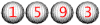
Nenhum comentário:
Postar um comentário